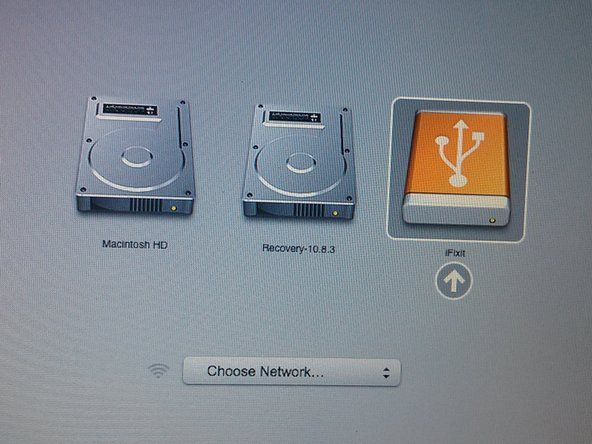Installation d'une carte vidéo
L'installation d'une carte vidéo est généralement simple, mais il y a quelques pièges à surveiller:
- Si vous installez une carte AGP sur une carte mère avec un chipset non Intel, vous devrez peut-être installer un pilote GART avant d'installer physiquement la carte vidéo ou ses pilotes. Ignorer cette étape peut entraîner l'affichage de l'écran noir de Windows au démarrage. Suivez les instructions fournies avec la nouvelle carte vidéo pour installer le pilote GART.
- La présence d'anciens pilotes vidéo peut entraîner des problèmes lors de l'installation de la nouvelle carte. Vous devrez peut-être utiliser le mode sans échec (appuyez sur F8 pendant le démarrage du système et choisissez Mode sans échec dans le menu) pour désinstaller les anciens pilotes vidéo avant d'installer la nouvelle carte vidéo ou, si la carte vidéo actuelle est morte, comme première étape après l'installation la nouvelle carte vidéo.
MODE SÉCURISÉ VERSUS MODE VGA
Appuyez sur F8 pendant le démarrage pour afficher le menu des options avancées de Windows, qui propose plusieurs choix. La première option, Mode sans échec, démarre le système avec tout désactivé sauf l'essentiel, pas de réseau ni de son, seulement un pilote vidéo VGA 640x480 vanille, et ainsi de suite. Nous utilisons le mode sans échec lors du dépannage pour minimiser le nombre de variables pouvant être à l'origine du problème. Si, pour une raison quelconque, vous préférez démarrer le système dans ce que nous appelons le mode vidéo sans échec avec tous les pilotes se chargeant normalement sauf que le pilote vidéo vanilla 640x480 est utilisé, choisissez Activer le mode VGA au lieu du mode sans échec.
Si vous achetez une carte vidéo vendue au détail, elle comprendra un manuel complet. Si vous achetez une carte vidéo OEM livrée sans manuel, votre première étape devrait être de télécharger le manuel PDF à partir du site Web du fabricant. (Vous devrez peut-être également télécharger des pilotes si aucun disque de pilotes n'est fourni.) La séquence exacte des étapes d'installation, y compris le chargement des pilotes, varie d'une carte à l'autre, suivez donc les instructions fournies dans le manuel.
récepteur usb perdu du clavier logitech k350
Voici les principales erreurs à éviter lors de l'installation d'une nouvelle carte vidéo:
Ne pas lire le manuel
La plupart des gens ne prennent pas la peine de Lire le manuel Fine (RTFM) , ce qui est une erreur. Si vous ne lisez pas le manuel, vous risquez de faire quelque chose de mal le plus souvent, les gens installent les pilotes trop tôt, trop tard ou dans le mauvais sens. C'est le meilleur des cas. Dans le pire des cas, vous risquez de détruire instantanément votre nouvelle carte vidéo coûteuse lorsque vous allumez l'appareil. Donc, RTFM.
Ne pas installer la carte vidéo
Les cartes vidéo, à la fois AGP et PCIe, peuvent nécessiter une pression importante pour s'asseoir complètement. Vous pensez peut-être que la carte est en place. Vous l'avez peut-être même entendu se mettre en place. Cela ne veut pas dire qu'il est entièrement assis. Vérifiez toujours visuellement que la carte est bien insérée dans le connecteur et que le mécanisme de rétention a verrouillé la carte en place. Une carte vidéo partiellement insérée peut ne pas fonctionner du tout. Pire encore, cela peut en quelque sorte fonctionner, vous laissant avec un problème de dépannage difficile.
Échec de connexion d'alimentation supplémentaire
De nombreuses cartes vidéo récentes, en particulier les modèles hautes performances, nécessitent plus de puissance que la fente vidéo ne peut en fournir. Ces cartes ont un connecteur d'alimentation supplémentaire conçu pour accepter un connecteur d'alimentation PCIe spécial ou un connecteur d'alimentation de disque dur Molex standard. Ne pas connecter une alimentation supplémentaire peut avoir plusieurs résultats, aucun d'entre eux n'est bon. Au mieux, la carte vidéo ne fonctionnera tout simplement pas, mais rien ne sera endommagé. Au pire, la carte peut tenter de tirer trop d'énergie du connecteur vidéo, endommageant la carte et / ou la carte mère. (Si votre carte nécessite un connecteur d'alimentation PCIe et que votre bloc d'alimentation n'en fournit pas, des câbles adaptateurs sont disponibles avec des connecteurs d'alimentation de disque dur Molex standard à une extrémité et des connecteurs d'alimentation PCIe à l'autre.)
Échec de la connexion d'alimentation au ventilateur
Les cartes vidéo rapides génèrent beaucoup de chaleur. Au lieu de dépendre d'un dissipateur thermique passif pour le refroidissement, de nombreuses cartes vidéo récentes utilisent un petit ventilateur pour refroidir le processeur vidéo. Ne pas connecter l'alimentation à ce ventilateur entraînera une surchauffe du processeur vidéo, peut-être de manière catastrophique. L'exécution d'un adaptateur vidéo rapide sans son ventilateur pendant même quelques secondes peut littéralement graver le processeur vidéo à un croustillant. (Nous essayons d'éviter d'utiliser de telles cartes, car les ventilateurs tombent en panne de manière imprévisible et un ventilateur défectueux peut avoir le même résultat. Si vous achetez une telle carte, assurez-vous de la nettoyer régulièrement. Non seulement le moteur du ventilateur doit-il travailler plus dur pour faites tourner les pales poussiéreuses, mais sa capacité de refroidissement est grandement diminuée.)
Pour installer physiquement une carte vidéo, procédez comme suit (en vous reportant aux instructions contradictoires du manuel):
- Déconnectez l'écran et les autres câbles externes et placez le système dans une zone de travail bien éclairée. Retirez le (s) panneau (s) d'accès au boîtier pour accéder à l'intérieur du boîtier. Maintenant, comme toujours lorsque le boîtier est ouvert, c'est le bon moment pour nettoyer le système.
- Si vous remplacez une carte vidéo existante, retirez la vis qui fixe la carte vidéo au châssis, relâchez le mécanisme de rétention, le cas échéant, et tirez sur la carte vidéo. Si vous mettez à niveau la vidéo intégrée, alignez la carte vidéo avec la fente vidéo de la carte mère pour déterminer le couvercle de la fente que vous devez retirer (ce n'est pas toujours évident.)
- Retirez le couvercle du logement approprié. Vous devrez peut-être également desserrer temporairement la vis du couvercle du logement adjacent afin de libérer le couvercle du logement que vous souhaitez retirer. Faites glisser avec précaution le support arrière de la carte vidéo en place, en vous assurant que les connecteurs externes sur le support dégagent les bords de la fente. Alignez soigneusement le connecteur de la carte vidéo avec l'emplacement AGP ou PCIe et utilisez les deux pouces pour appuyer sur la carte vidéo jusqu'à ce qu'elle s'enclenche dans l'emplacement, comme indiqué dans Figure 10-10 .
- Vérifiez visuellement que les contacts de la carte ont complètement pénétré dans la fente vidéo et que la base de la carte vidéo est parallèle à la fente et en plein contact avec elle. Vérifiez que le mécanisme de rétention, visible ici sous la forme de deux languettes brunes en bas à droite du dissipateur thermique, correspond à l'encoche correspondante sur la carte vidéo, s'enclenchant en place lorsque la carte est insérée. Si vous devez retirer l'adaptateur ultérieurement, n'oubliez pas d'appuyer sur ces languettes pour déverrouiller le support de fixation avant d'essayer de tirer la carte.
- Une fois que vous êtes certain que la carte vidéo est bien installée, fixez-la en insérant une vis à travers le support dans le châssis, comme indiqué dans Figure 10-11 .
- Remettez le ou les panneaux d'accès en place, replacez le système dans son emplacement d'origine, rebranchez tous les câbles externes et mettez l'appareil sous tension. Suivez les instructions fournies avec la carte vidéo pour installer et configurer les pilotes vidéo et tout autre logiciel fourni avec l'adaptateur, tel qu'un lecteur DVD-Vidéo ou un programme de capture TV. Si vous avez l'intention de visionner des DVD sur votre PC, le lecteur DVD-Vidéo est essentiel, car Windows ne peut pas lire les DVD sans lui (et en fait, le logiciel du lecteur comprend un décodeur sur lequel même Windows Media Player s'appuie pour lire les DVD). Vous devez vous assurer de visiter le site Web du fournisseur du logiciel de décodeur pour les mises à jour, car elles peuvent ne pas être fournies automatiquement via la mise à jour Windows ou les mises à jour périodiques du pilote du fabricant de la carte vidéo.
DANGER, WILL ROBINSON! Si la carte vidéo a un connecteur d'alimentation supplémentaire et / ou un connecteur d'alimentation de ventilateur, assurez-vous de leur connecter l'alimentation avant de continuer. Il est toujours embarrassant de graver une nouvelle carte vidéo de manière nette et ce n'est pas couvert par la garantie.

Figure 10-10: Insérez la carte vidéo et appuyez fermement pour la mettre en place

Figure 10-11: Fixez la carte vidéo avec une vis
En savoir plus sur les adaptateurs vidéo